目次
Googleスプレッドシートの数式・関数・計算式をコピーする方法
Googleスプレッドシートの画像をコピーする方法
Googleスプレッドシートの数式・関数・計算式をコピーする方法
次は、Googleスプレッドシートの数式・関数・計算式をコピーする方法をご紹介します。
全く同じ数式をコピーしたい場合は、ショットカットキーでコピーして貼り付けをすることをおすすめします。
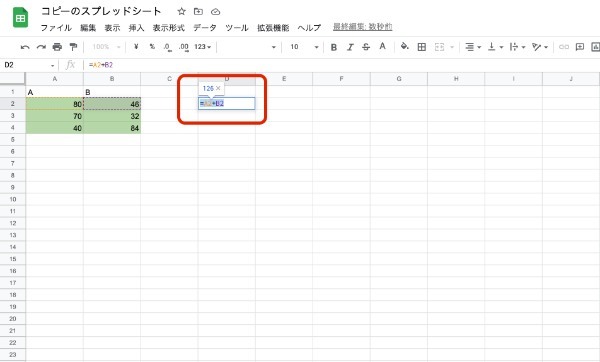
(画像=『U-NOTE』より引用)
コピーしたいセルをダブルクリックしてコピーのショートカットキーを押します。
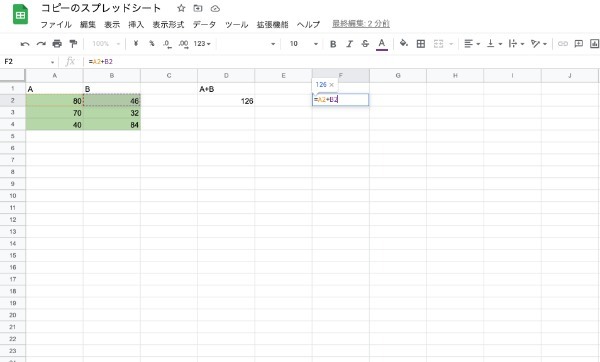
(画像=『U-NOTE』より引用)
貼り付けのショートカットキーを押すと、上記の画像のように全く同じ数式がコピーされます。
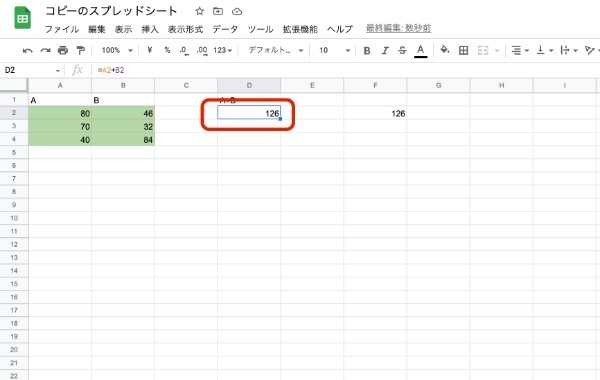
(画像=『U-NOTE』より引用)
数式や関数、計算式の型だけをコピーしたい場合は、コピーしたい数式が入っているセルをクリックします。ダブルクリックではないことに注意が必要です。
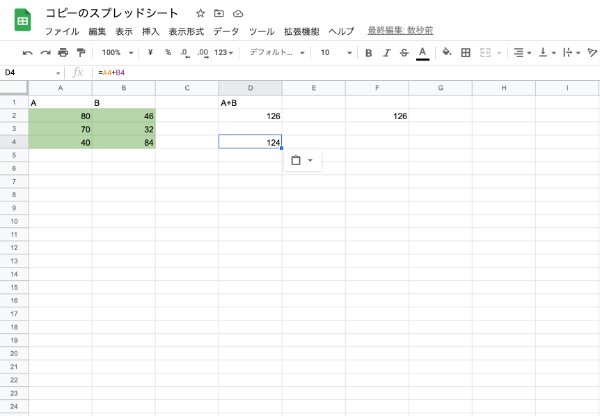
(画像=『U-NOTE』より引用)
そのまま貼り付けをすることで、数式の型だけをコピーできます。
Googleスプレッドシートの画像をコピーする方法
Googleスプレッドシートの画像をコピーする方法はとても簡単です。
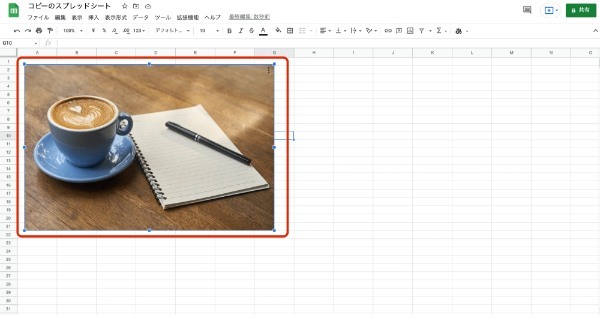
(画像=『U-NOTE』より引用)
まずは一度画像をクリックして、ショートカットキーでコピーします。繰り返しになりますが、Windowsの場合は「Ctrl+C」Macの場合は「command+C」を押すことでコピーできますよ。
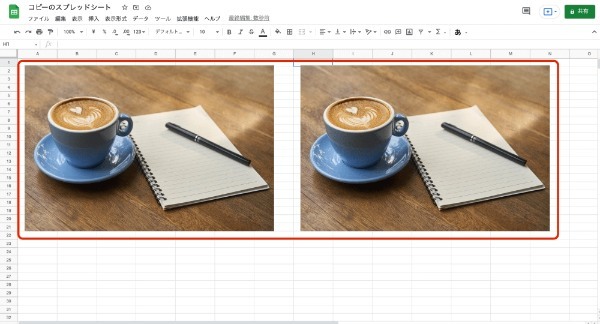
(画像=『U-NOTE』より引用)
ショートカットキーで貼り付けると、簡単にコピーできます。Windowsの場合は「Ctrl+V」、Macの場合は「command+V」を押して貼り付けましょう。





































